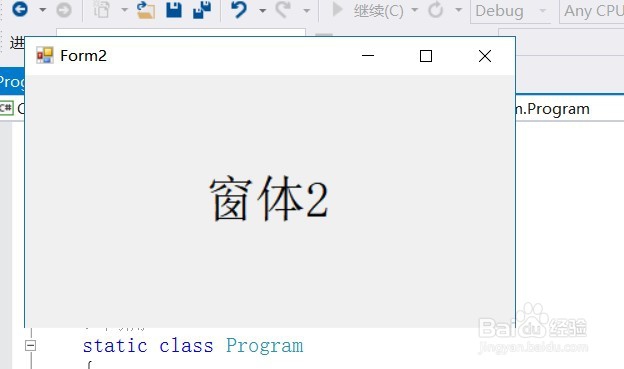C#窗体程序如何修改启动时运行的窗体
1、如图,用VS创建了一个Windows窗体程序,里面有个Form1,默认启动时运行的窗体就是Form1。
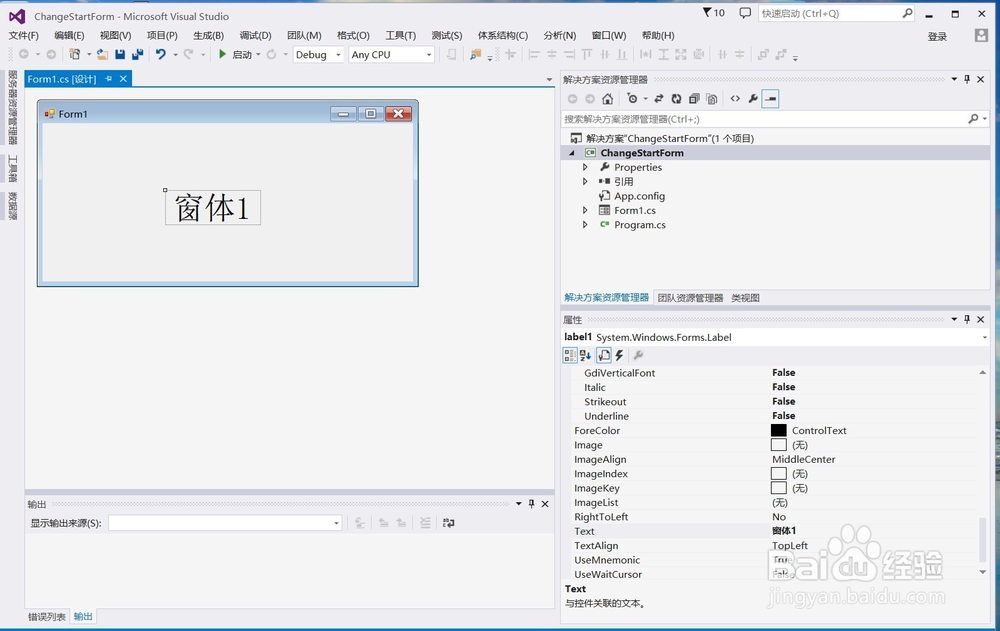
2、接着创建Form2作为等会演示的窗体。
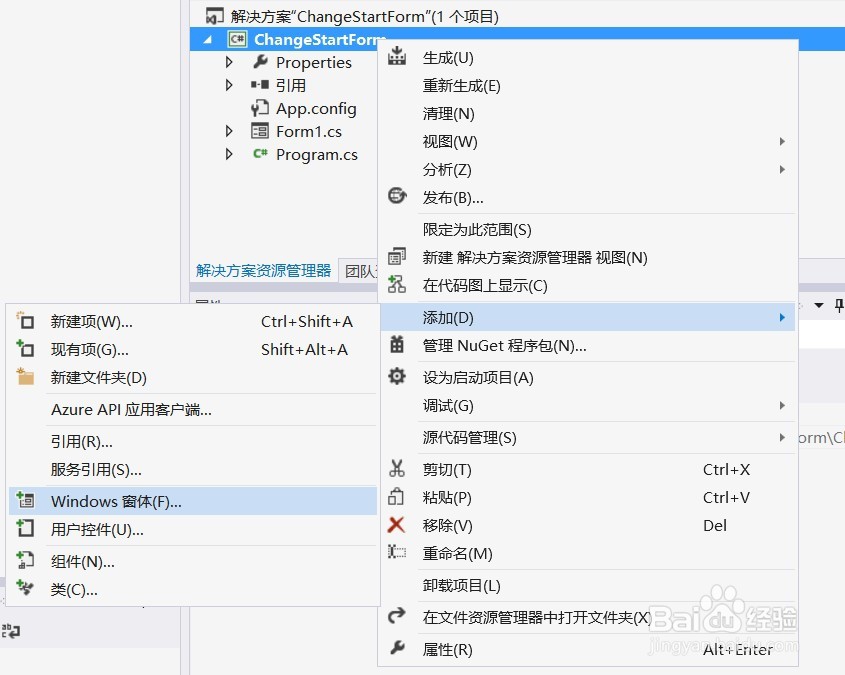
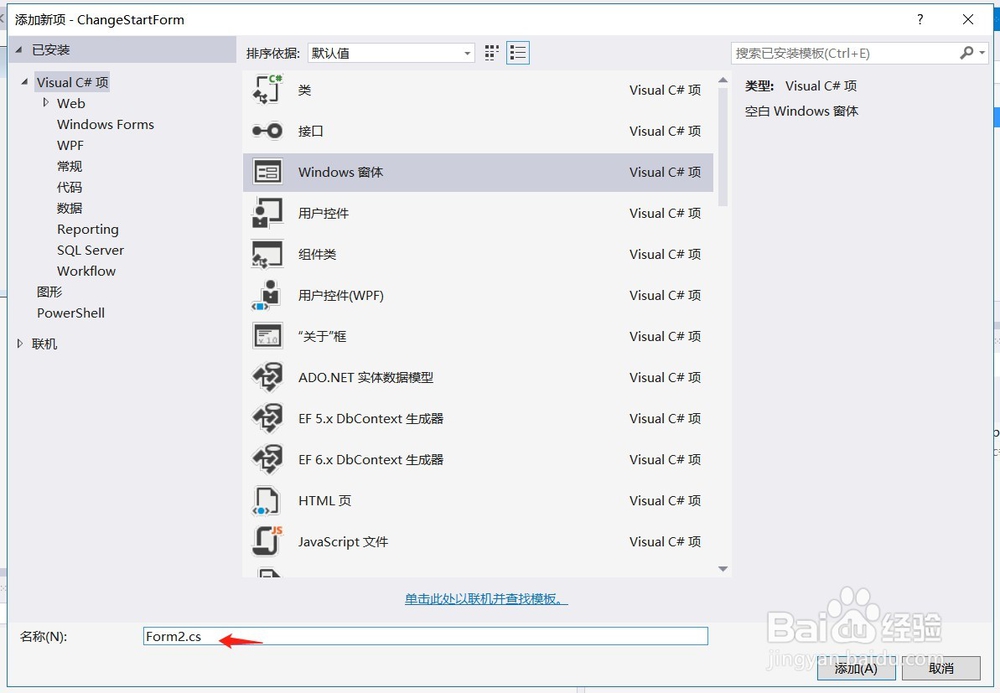

3、创建完Form2后,在不做修改的情况下,先启动程序。启动后可以看到,首先运行的窗体是Form1。
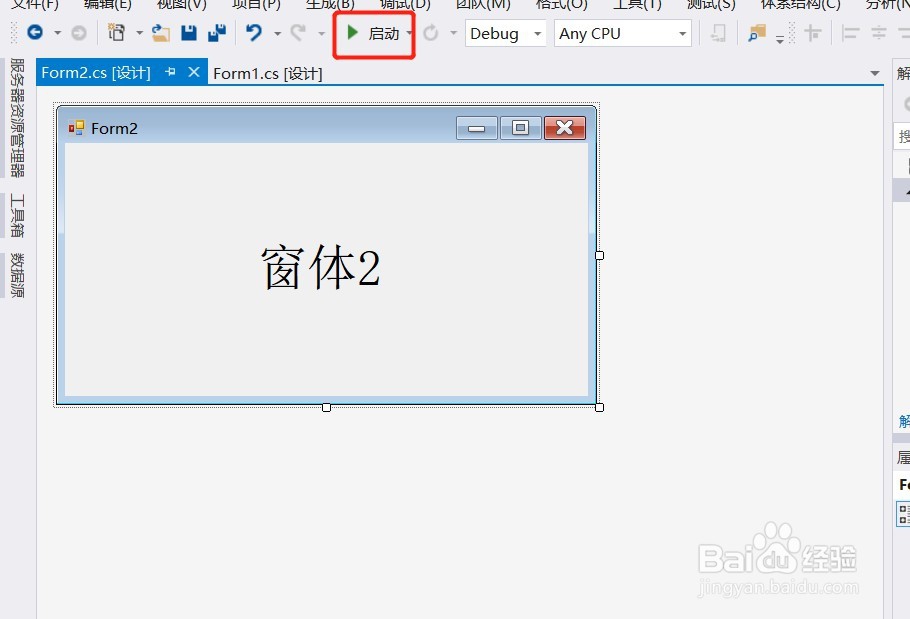
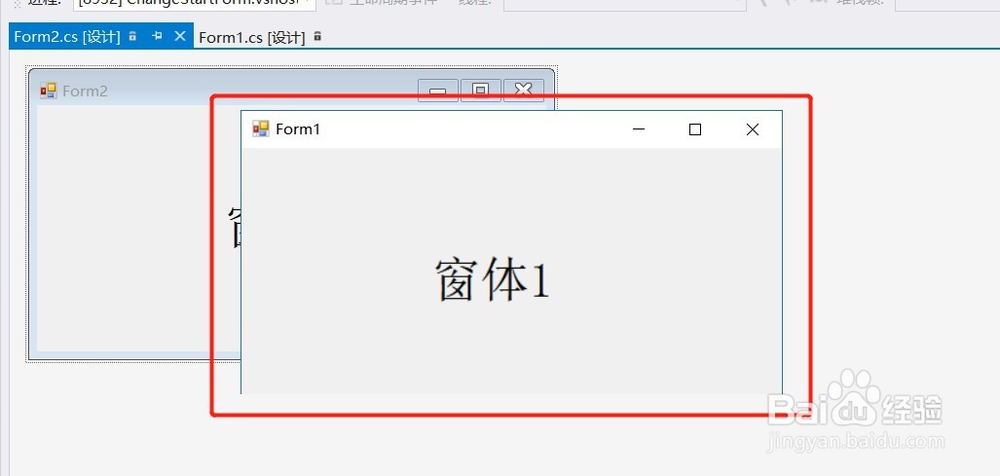
4、有时候编辑好一个窗体后,想看那个窗体运行时的效果,希望启动时运行的是编辑的窗口。下面就演示如何修改启动时运行的窗口。
5、在项目目录下有个Program.cs文件,展开后,点击Program。点击后会跳转到Program.cs的代码编辑窗口。
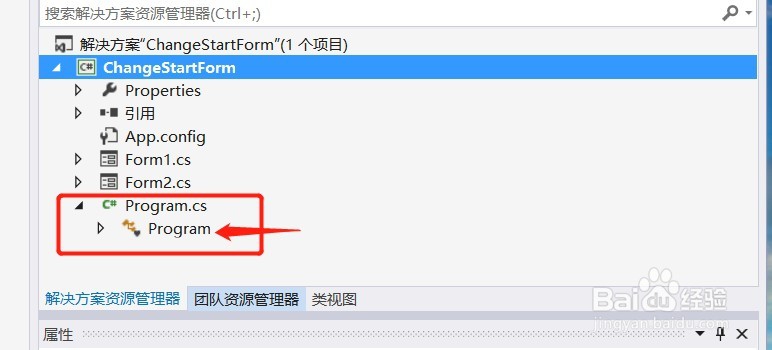

6、其中的 Application.Run(new Form1()); 就是设置启动时运行的窗口的代码。
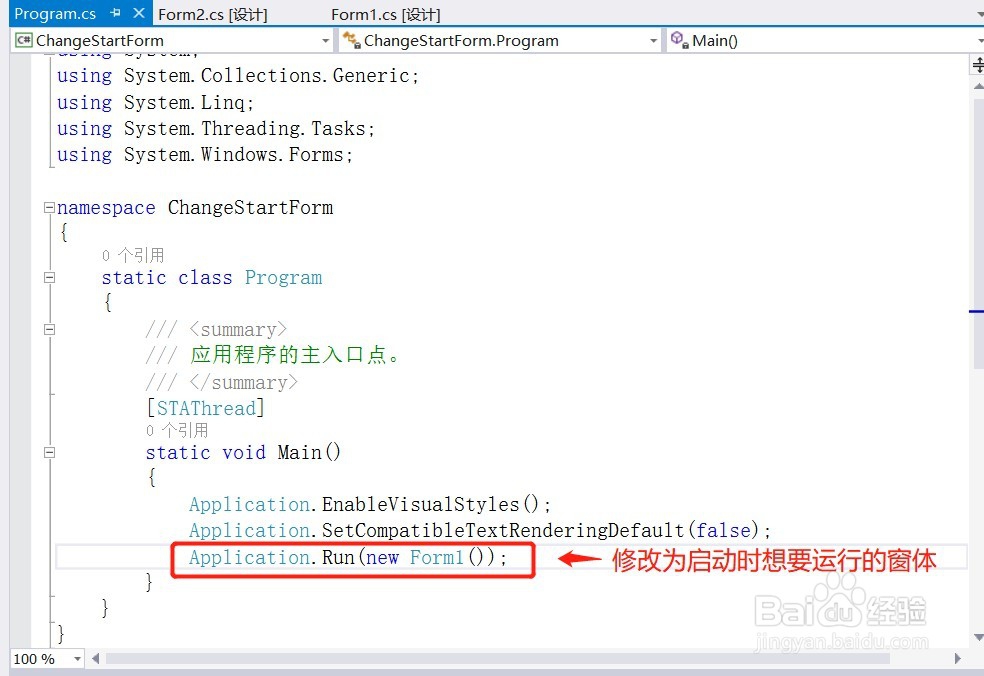
7、如图,如果想将启动时运行的窗口设置为Form2的话,只需将Application.Run(new Form1()); 改为Application.Run(new Form2()); 就可以了。

8、修改后,再次启动程序,如图可以看到,运行的窗口变成Form2了。